无限极服务
146.43MB · 2025-10-24
在Vue项目中实现前端Excel导出功能,主要有三种主流方案,各有特点。你可以根据项目的复杂度和需求来选择最适合的一种。 下面这个表格清晰地对比了它们的核心特性。
| 特性 | SheetJS (xlsx) | exceljs | vue-json-excel (插件) |
|---|---|---|---|
| 易用性 | 高,API简洁 | 中,功能强大但稍复杂 | 极高,开箱即用 |
| 功能强度 | 强,支持常见操作 | 极强,支持样式、图片、公式等 | 较弱,适合简单数据导出 |
| 包大小 | 较小 | 较大 | 小 |
| 适用场景 | 快速实现标准数据导出 | 需要复杂格式、自定义样式的报表 | 快速为JSON数据添加导出功能 |
这是最常用的一种方案,在功能和易用性之间取得了很好的平衡。 实现步骤:
安装依赖
npm install xlsx
在组件中使用 下面是使用 Vue 3 的 <script setup>语法示例:
<template>
<button @click="exportToExcel">导出 Excel</button>
</template>
<script setup>
import { ref } from 'vue';
import { utils, writeFile } from 'xlsx';
// 示例数据
const jsonData = ref([
{ name: '张三', age: 25, job: '前端开发' },
{ name: '李四', age: 30, job: '后端开发' }
]);
const exportToExcel = () => {
// 1. 将JSON数据转换为工作表
const worksheet = utils.json_to_sheet(jsonData.value);
// 2. 创建新工作簿并追加工作表
const workbook = utils.book_new();
utils.book_append_sheet(workbook, worksheet, '员工列表');
// 3. 写入并下载文件
writeFile(workbook, '员工数据.xlsx');
};
</script>
如果你的数据是二维数组(如带自定义表头),可以使用 utils.aoa_to_sheet(data)方法 。
优点:文档丰富,社区活跃,足够应对大部分导出场景。 缺点:直接设置单元格样式等高级功能相对复杂。
如果你的报表需要复杂的格式,如设置字体、颜色、边框、合并单元格、插入图片或公式,exceljs是最佳选择。 实现步骤:
安装依赖
npm install exceljs file-saver
在组件中使用
<template>
<button @click="handleExport">导出精美报表</button>
</template>
<script setup>
import ExcelJS from 'exceljs';
import { saveAs } from 'file-saver';
const tableData = [
{ id: 1, name: '张三', age: 25 },
{ id: 2, name: '李四', age: 30 }
];
const handleExport = async () => {
// 创建工作簿
const workbook = new ExcelJS.Workbook();
const worksheet = workbook.addWorksheet('员工表');
// 设置列定义和表头
worksheet.columns = [
{ header: 'ID', key: 'id', width: 10 },
{ header: '姓名', key: 'name', width: 20 },
{ header: '年龄', key: 'age', width: 10 }
];
// 设置表头样式
const headerRow = worksheet.getRow(1);
headerRow.font = { bold: true, color: { argb: 'FFFFFF' } };
headerRow.fill = {
type: 'pattern',
pattern: 'solid',
fgColor: { argb: '4F81BD' }
};
// 添加数据行
tableData.forEach(item => worksheet.addRow(item));
// 生成文件并下载
const buffer = await workbook.xlsx.writeBuffer();
const blob = new Blob([buffer], { type: 'application/vnd.openxmlformats-officedocument.spreadsheetml.sheet' });
saveAs(blob, '带样式的员工数据.xlsx');
};
</script>
你还可以利用它轻松实现合并单元格(worksheet.mergeCells('A1:D1'))等功能 。
优点:对Excel的支持最为全面,可以创建高度定制化的报表。 缺点:包体积相对较大,API也更复杂。
如果你的唯一目标是将Vue组件内的JSON数据快速导出为Excel,而不关心复杂格式,这个专用插件会让过程变得极其简单。 实现步骤:
安装依赖
npm install vue-json-excel
全局注册组件(通常在 main.js 中)
import Vue from 'vue';
import JsonExcel from 'vue-json-excel';
Vue.component('downloadExcel', JsonExcel);
在组件中使用
<template>
<download-excel
:data="jsonData"
:fields="jsonFields"
name="导出数据.xlsx">
<button>导出 Excel</button>
</download-excel>
</template>
<script>
export default {
data() {
return {
// 定义Excel表头(中文)与数据字段的映射
jsonFields: {
'姓名': 'name',
'年龄': 'age',
'职位': 'job'
},
// 数据
jsonData: [
{ name: '张三', age: 25, job: '前端开发' },
{ name: '李四', age: 30, job: '后端开发' }
]
};
}
};
</script>
这个组件会自动处理所有转换和下载逻辑,你只需要配置好数据和字段映射即可 。
优点:集成度最高,使用最简单,几行代码即可完成。 缺点:灵活性最低,无法自定义格式。
t将其强制转换为文本格式,或者使用 exceljs为单元格显式设置文本格式 。xlsx还是 exceljs,都支持创建多个工作表。只需重复创建工作表并调用 book_append_sheet或 addWorksheet方法即可 。希望这份详细的对比和指南能帮助你做出选择。如果你的报表有特别复杂的设计需求,比如需要多层表头、特定配色或插入图表,我可以为你提供更具体的实现示例。
 2025-10-24
2025-10-24
网易《逆水寒》手游与宇树科技达成合作,虚拟世界将成机器人技术试验田
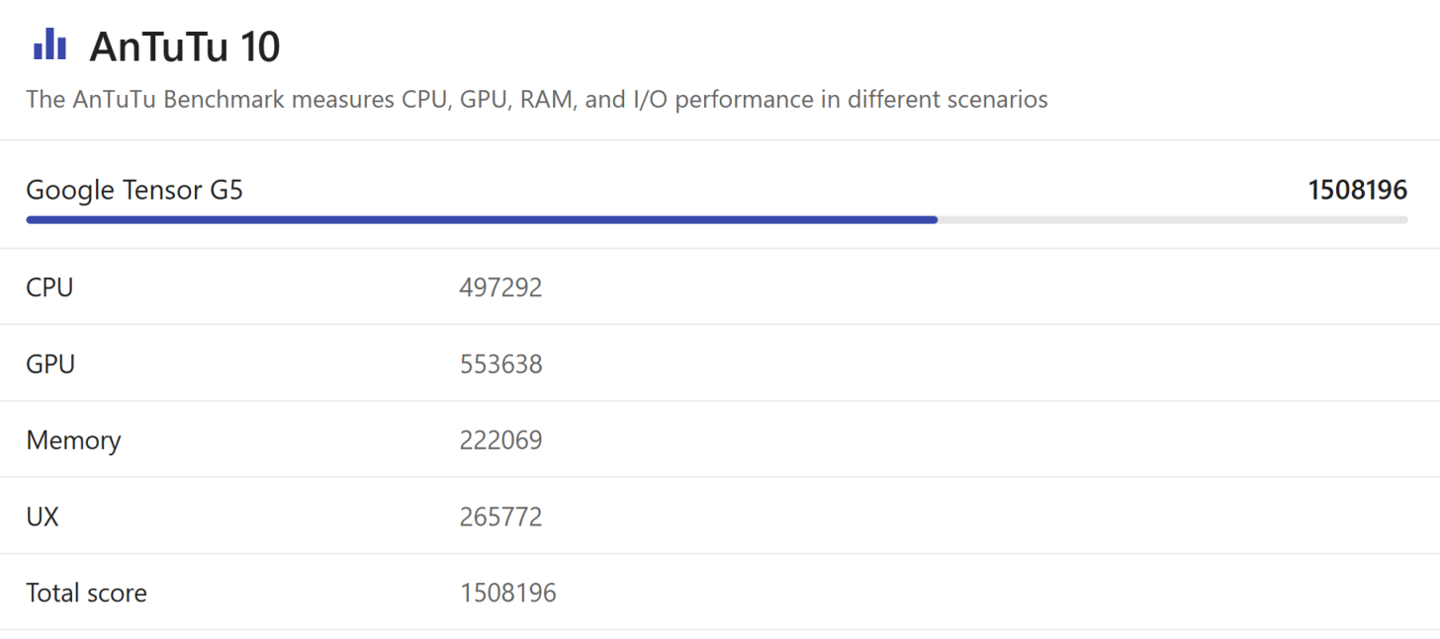 2025-10-24
2025-10-24
谷歌间接承认 Tensor G5 芯片存在 GPU 问题,将推送更新优化 Pixel 10 系列手机